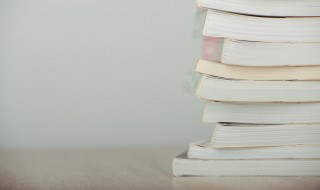WPS文字如何图片替换? wps图片怎么替换文字
来源: 最后更新:23-09-24 12:14:47
导读:WPS文字如何图片替换? 这里小编教大家两种替换图片的方法,一种是利用wps的"更改图片"命令完成图片的替换,一种是利用wps的"艺术字"填充插入图片的替换.
-
这里小编教大家两种替换图片的方法,一种是利用wps的“更改图片”命令完成图片的替换,一种是利用wps的“艺术字”填充插入图片的替换。
下面就来看看详细的教程吧.
第一种方法是利用wps的“更改图片”命令完成图片的替换。
选中一张不需要的图片,右击选中快捷菜单中的“更改图片”命令,打开“更改图片”对话框,


选中插入需要的图片,单击“打开”命令按钮,完成一张图片的替换。同理替换其他需要替换的图片。本方法对插入的图片有效,同样对于利用自选图形填充插入的图片也有效。能更改自选图形填充插入的图片是wps特有的功能,是wps办公软件人性化设计的一个体现。
第二种方法是利用wps的“艺术字”填充插入图片的替换。
右击需要替换图片的艺术字,选中快捷菜单中的“设置对象格式”命令,打开“设置对象格式”对话框,单击“填充”功能区中 “颜色”区域右侧的下拉按钮,选择下拉列表中 “填充效果”命令,弹出“填充效果”对话框,



单击“选择图片”选项卡,单击 “选择图片”命令,打开“选择图片”对话框,选择需要替换的图片,单击“打开”命令按钮回到“填充效果”对话框。单击“确定”命令按钮回到“填充效果”对话框。单击“确定”命令按钮,回到“设置对象格式”对话框,单击“确定”命令按钮完成图片替换。同理替换其他需要替换的图片。
以上二种方法同样适用于wps演示、WPS表格,大家赶紧试试吧。
免责声明:本文系转载,版权归原作者所有;旨在传递信息,其原创性以及文中陈述文字和内容未经本站证实。
新疆文化艺术节户外展演时间+地点(新疆大型文化活动)首届新疆文化艺术节以“文艺的盛会人民的节日”为主题,是全区首次
已获50万人联署!韩媒:韩国国会请愿网站弹劾尹锡悦请愿文同意人数持续增加 盗梦空间结局太可怕了 盗梦空间结局是什么 仙剑奇侠传3古董有什么用 仙剑奇侠传三古董收集 笑死了但没完全笑死是什么意思 笑死了但没完全笑死是什么意思呀热门标签
热门文章
-
孕妇禁忌的水果 孕妇禁忌的水果蔬菜 24-06-29
-
奥迪a6l1.8t烧发动机油吗(奥迪a6l2.8发动机烧机油吗) 24-06-29
-
驾驶证补办要多久 摩托车驾驶证补办要多久 24-06-29
-
大暑节气吃什么好(大暑可以怎么吃:2018大暑节气如何养生吃什么) 24-06-29
-
孕妇可以吃鹅蛋吗(孕妇可以吃鹅蛋吗对胎儿好吗) 24-06-29
-
捷豹是什么车系(捷豹是什么系的车哪个国家车) 24-06-29
-
wey有什么车 wey的所有车型 24-06-29
-
小牛电动车首次充电要多久(小牛电动车首次充电要多久才能充满) 24-06-29
-
孕妇能吃枸杞吗 孕妇能吃枸杞吗有什么好处 24-06-29
-
汽车胎压多少正常(冬天汽车胎压多少正常) 24-06-29